Jika Anda ingin membuat Position baru, pastikan Position Level sudah dibuat terlebih dahulu, Pembuatan Position Level berguna sebagai pengelompokan Position didalam system agar memudahkan para Admin dalam melakukan pendataan.
Pada bagian ini, Anda dapat mempelajari :
1. Cara membuat pengelompokan posisi.
2. Cara menambahkan posisi.
1. Cara Membuat Pengelompokan Posisi.
- Pada Menu Work Structure → Pilih Position Level.
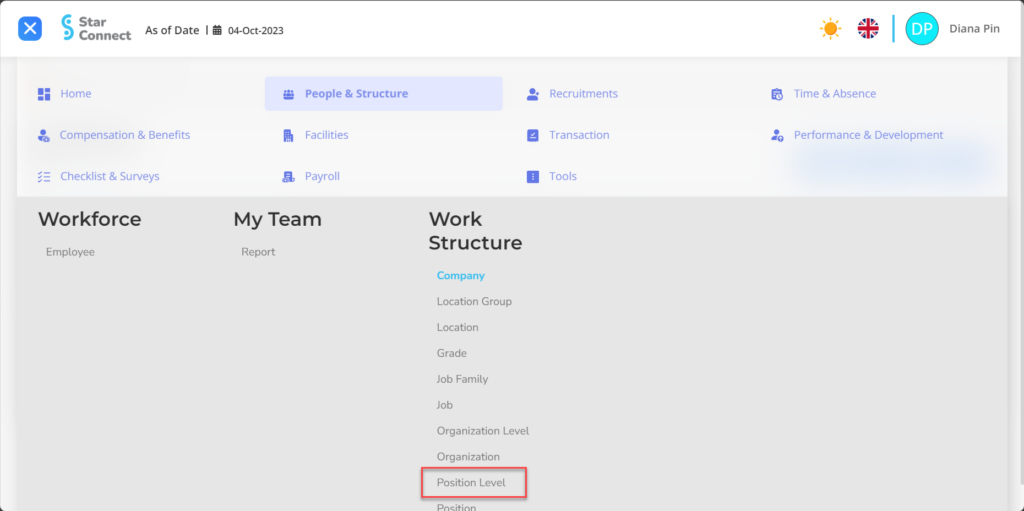
- Klik tombol New untuk mendaftarkan Position Level perusahaan.
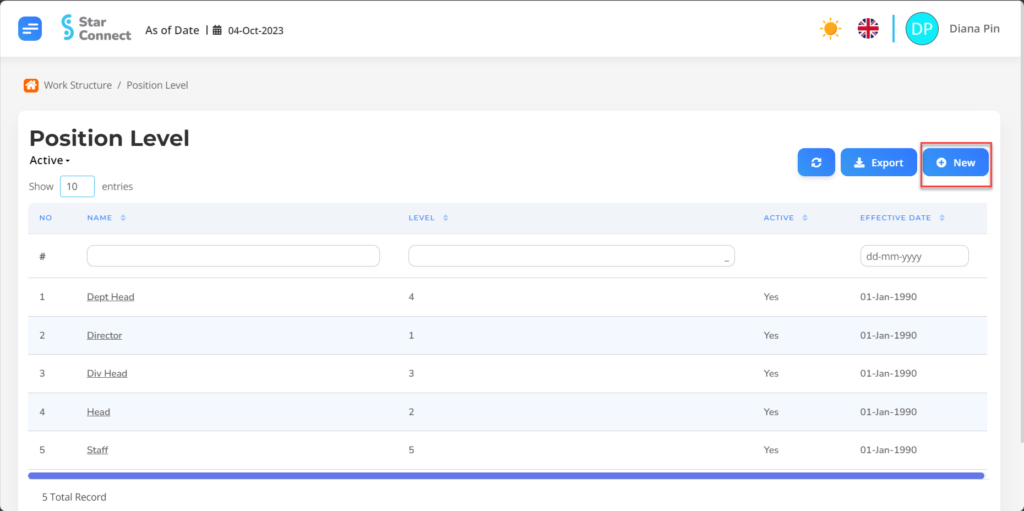
- Isi bagian General dengan Position Level yang ingin ditampilkan.
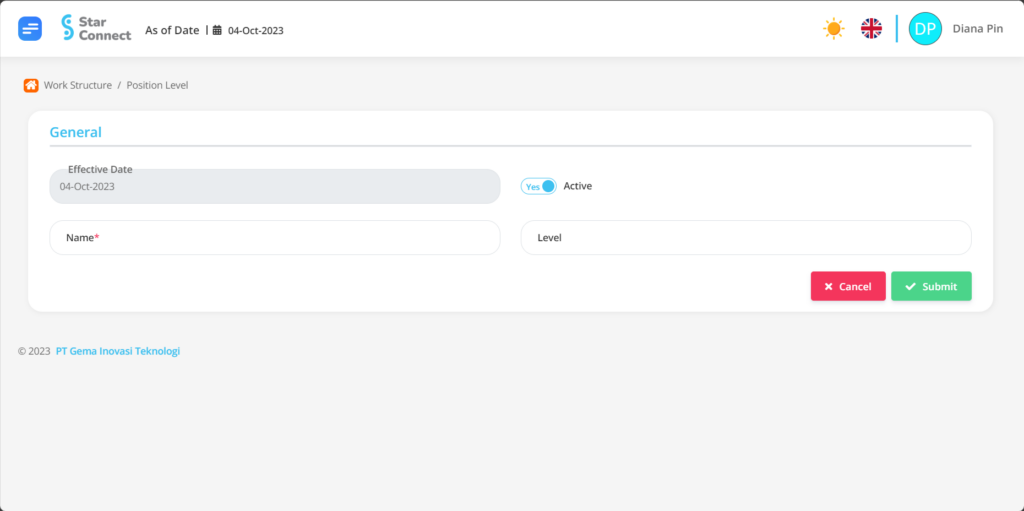
| No | Fitur | Keterangan |
| 1 | Effective Date | Otomatis akan terisi setelah input As of Date sesuai tanggal berlakunya Position Level. |
| 2 | Name | Diisi penamaan Position Level yang ingin Anda daftarkan ke dalam system, contoh: Staff. |
| 3 | Active | • Klik Yes, jika data Position Level tersebut masih aktif dan di proses di system. • Klik No, jika data Position Level karyawan tersebut sudah tidak aktif, maka data Position Level akan otomatis hilang di menu lainnya. |
| 4 | Level | Masukkan level Position Level yang ingin Anda buat, contoh: Level 2. |
- Jika semua informasi Position Level sudah Anda masukkan, maka langkah terakhir yaitu lakukan save dengan klik button “Submit” pada bagian paling bawah halaman Organization Level.
2. Cara Menambahkan Posisi.
🔥PENTING! Perlu diperhatikan jika Anda ingin membuat Position baru, pastikan Position Level sudah dibuat terlebih dahulu.
Jika Position Level sudah dibuat, Anda dapat melanjutkan untuk mendaftarkan Jabatan / posisi yang akan dikaitkan dengan karyawan lebih detail ke dalam system, langkah-langkahnya sebagai berikut :
- Pada Menu Work Structure → Pilih Position.
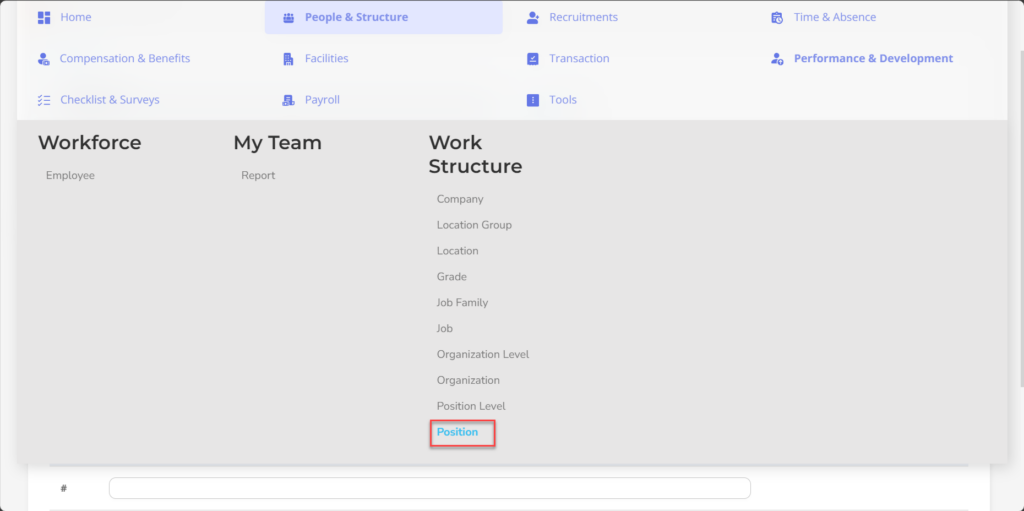
- Klik tombol New untuk mendaftarkan Position perusahaan.
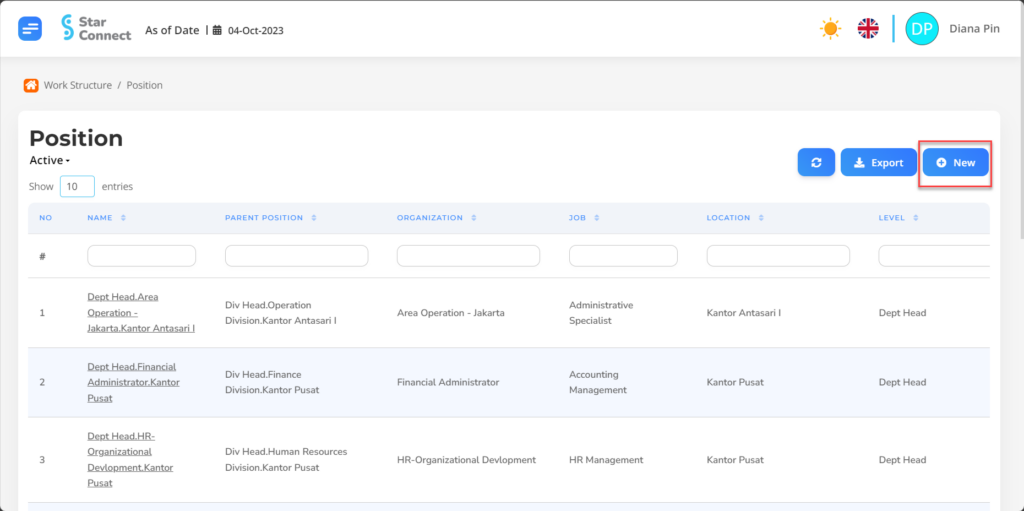
- Isi bagian General dengan Position yang ingin ditampilkan.
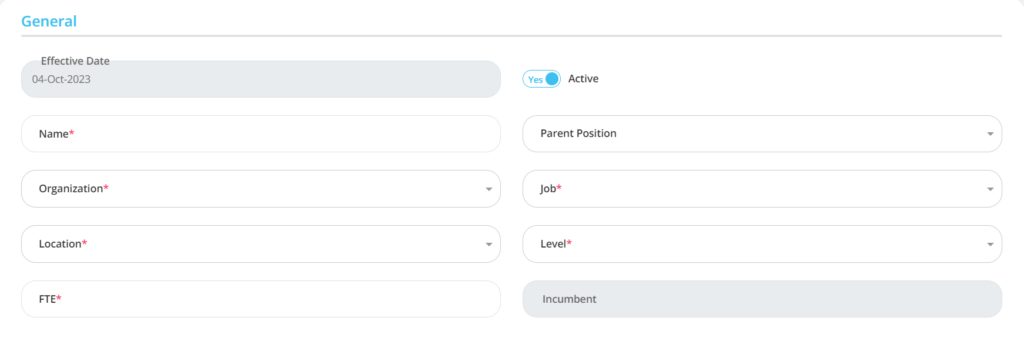
| No | Fitur | Keterangan |
| 1 | Effective Date | Otomatis akan terisi setelah input As of Date sesuai tanggal berlakunya Position. |
| 2 | Name | Diisi penamaan Position yang ingin Anda daftarkan ke dalam system, contoh: Staff. |
| 3 | Organization | Diisi Organization yang sesuai dengan Position yang akan dibuat, berupa LOV. |
| 4 | Location | Diisi Location yang sesuai dengan Position yang akan dibuat, berupa LOV. |
| 5 | FTE | Diisi dengan jumlah yang bisa di tempatkan oleh karyawan di posisi tersebut, contoh: 1, maka posisi tersebut hanya bisa diisi oleh 1 orang. |
| 6 | Active | • Klik Yes, jika data Job tersebut masih aktif dan di proses di system. • Klik No, jika data Job karyawan tersebut sudah tidak aktif, maka data Job akan otomatis hilang di menu lainnya. |
| 7 | Parent Position | Diisi Parent Position yang sesuai dengan Position yang akan dibuat, berupa LOV. |
| 8 | Job | Diisi Job yang sesuai dengan Position yang akan dibuat, berupa LOV. |
| 9 | Level | Diisi Level yang sesuai dengan Position yang akan dibuat, berupa LOV. |
| 10 | Incumbent | Otomatis terisi sesuai jumlah posisi yang telah diduduki. |
Lakukan save dengan klik button “Save Changes” pada masing-masing bagian terlebih dahulu, kemudian lanjutkan dengan mengisi kelengkapan data-data Company lainnya.
- Pada bagian Valid Grade, pilih Add lalu isi Grade sesuai level posisi.

Lakukan save dengan klik button “Save Changes” pada masing-masing bagian terlebih dahulu, kemudian lanjutkan dengan mengisi kelengkapan data-data Company lainnya.
- Jika semua informasi Position sudah Anda masukkan, maka langkah terakhir yaitu lakukan save dengan klik button “Submit” pada bagian paling bawah halaman Position.
Baca Juga :
– Cara Menambahkan Perusahaan
– Cara Menambahkan Lokasi Perusahaan
– Cara Membuat Grade Perusahaan
– Cara Menambahkan Jabatan Pekerjaan Karyawan
– Cara Menambahkan Organisasi Pada Perusahaan